

Escrito por Gina Barrow, Última actualización: 26 de agosto de 2019
"Mientras escuchaba mis listas de reproducción, el volumen de mi iPhone se congeló de repente. ¿Cómo puedo arreglar el volumen de iPhone / iPad que no funciona?"
Un iPhone / iPad silenciado es lo menos que te gustaría que ocurriera en tu dispositivo, especialmente cuando siempre dependes de sus sonidos y volúmenes. Existen problemas conocidos para los sonidos en los dispositivos iOS, pero raramente el caso del volumen en sí. Puede ser un fallo de hardware o peor, un problema del sistema. Sin embargo, identificar el problema principal es difícil a menos que lo diagnostique adecuadamente.
En este nuevo artículo, abordaremos las diferentes formas de cómo reparar el volumen de iPhone / iPad que no funciona , el asunto de además de ayudarlo a proteger sus datos de cualquier forma de pérdida.
Parte 1. Comprobar sonidos en una aplicación / Ajustar configuración de volumenParte 2. Retire la caja y limpie el polvoParte 3. Use un auricular para probarParte 4. Forzar reinicio iPhone / iPadParte 5. Restablecimiento de fábricaParte 6. Corrige el volumen del iPhone / iPad que no funciona sin pérdida de datosGuía de video: Cómo reparar el volumen de iPhone / iPad que no funciona en solo un clicParte 7.Conclusion
En primer lugar, debe identificar si el problema de volumen ocurre solo en una aplicación específica o en todo el iPhone / iPad. Podría ser simplemente un sonido y una notificación olvidados o silenciados. Abra y reproduzca música o cualquier aplicación de sonido y suba y baje el volumen.
Si el volumen no responde, intente ajustarlo desde la Configuración de volumen. Sigue estos pasos:
Configuración abierta en el iPhone / iPad
Desplácese hacia abajo y toque Sonidos
Buscar timbre y alertas
Ajuste el volumen al máximo
Ahora, si puede ajustar el volumen con esta configuración, es probable que experimente un problema relacionado con el hardware. Verifique la garantía de su dispositivo y visite la tienda Apple Store más cercana o comuníquese con la atención al cliente.
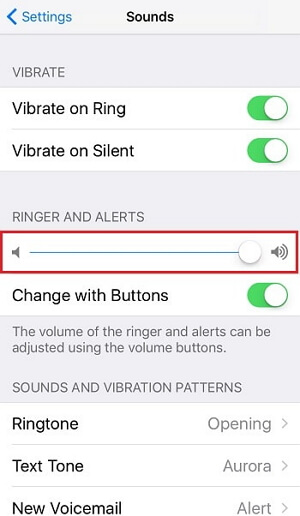
En algún momento, los botones de altavoz y volumen del iPhone / iPad pueden estar obstruidos por las envolturas que usa o pueden acumularse con suciedad y polvo. Para asegurarse de que esto no esté causando que el volumen del iPhone / iPad no funcione, retire la funda protectora, escuche el sonido o encuentre la forma de limpiar el polvo que rodea el área.
Para probar mejor los ajustes de volumen del dispositivo, intente enchufar un audífono e intente reproducir algunos sonidos. Si los auriculares producen sonido, es posible que haya algunas obstrucciones en el conector de auriculares que deben limpiarse o quitarse. Si no se escuchan los sonidos, también es un problema relacionado con el hardware.
Póngase en contacto con Apple o visite el centro de servicio más cercano y verifique sus opciones.
Hasta ahora, entre los métodos sugeridos de solución de problemas que recomendamos, no hay nada que un reinicio forzado no pueda hacer. Hacer un reinicio forzado tiene una mayor posibilidad de resolver cualquier forma de problemas de iPhone / iPad.
A continuación, le indicamos cómo hacer un reinicio forzado en iPhone / iPad:
Mantenga presionados los botones Suspender / Activar y Activar durante 10 segundos
Continúa sosteniendo hasta que aparezca el logotipo de Apple
Suelta los botones y reinicia el dispositivo

Para iPhone 7:
Mantenga presionados los botones de encendido y bajar volumen
Sigue presionando hasta que veas el logo de Apple
Ingrese el código de acceso y continúe de manera normal
Para iPhone X, 8 y 8 Plus:
Hacer un reinicio forzado en los iPhones posteriores es bastante complicado pero fácil, así es cómo:
Presiona y suelta Subir y Bajar volumen
Mantenga presionado el botón de encendido hasta que aparezca el logotipo de Apple
Esto forzará reiniciar el dispositivo. Aparentemente, cuando no puede usar los Volúmenes hacia arriba y hacia abajo, este es otro signo del problema relacionado con el hardware que puede resolverse mediante reemplazo o poniéndose en contacto con el soporte de Apple.
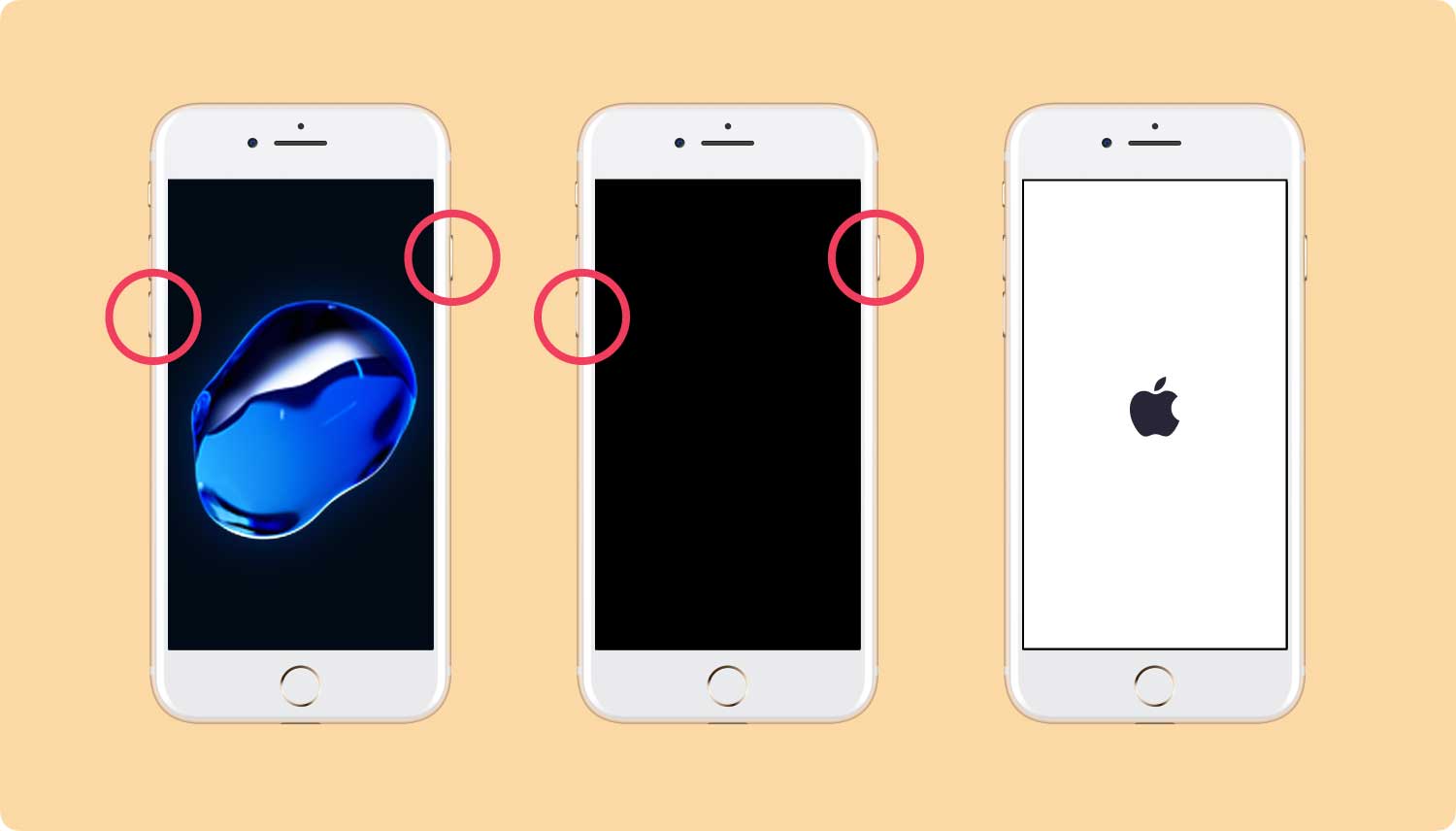
Cuando haya realizado los métodos anteriores para corregir el problema de volumen de iPhone / iPad que no funciona, un restablecimiento de fábrica lo resolverá. Sin embargo, esto eliminará por completo toda la información almacenada en el iPhone / iPad. Asegúrese de que al realizar un restablecimiento de fábrica, ya debe haber creado una copia de seguridad. Tienes dos opciones para hacer una copia de seguridad de iPhone / iPad, ya sea usando iTunes o iCloud.
Después de realizar una copia de seguridad de iPhone / iPad, siga los pasos a continuación en cómo realizar un restablecimiento de fábrica:
Iniciar configuración en iPhone / iPad
Ve a General y toca Restablecer
Toca Borrar todo el contenido y la configuración
Introduce un código de acceso
Toca Borrar iPhone y confirma la acción
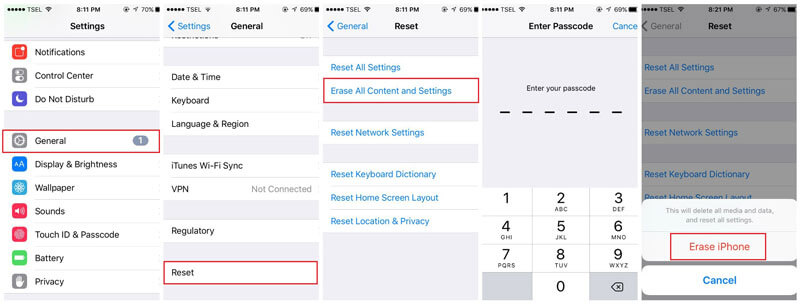
Un problema de volumen de iPhone / iPad que no funciona puede ser un problema relacionado con el software y la única manera de solucionarlo es solucionar el problema del sistema iOS.
Sin embargo, esto podría conducir a una pérdida de datos grave. Lo bueno es que hay un programa confiable llamado FoneDog Toolkit- iOS System Recovery que puede solucionar cualquier problema relacionado con el software o el sistema sin temor a perder datos. Prácticamente puede conectar el dispositivo y ejecutar el programa y solucionará cualquier problema en un instante.
FoneDog Toolkit- iOS System Recovery tiene todos los beneficios:
Congelación o estrellarse
Looping en el inicio
Atrapado en Apple Logo
Atascado en modo de recuperación
Códigos de error de iTunes
Pantalla blanca / negra / azul / roja
Y muchos más
FoneDog Toolkit: iOS System Recovery es fácil de usar y no requiere ninguna habilidad técnica para que puedas utilizar.
Descargue su propia versión gratuita hoy y descubra qué tan fácil y conveniente es FoneDog Toolkit: iOS System Recovery.
Descargar libre Descargar libre
Así es cómo:
Step1: Inicie FoneDog Toolkit- Recuperación del sistema iOS, elija el problema del dispositivo y haga clic en Inicia.

Step2: descargue la versión de firmware correcta y haga clic en Reparar

Step3: espere hasta que se complete el proceso

¡Eso es! finalmente ha resuelto el problema de volumen de iPhone / iPad que no funciona solo con FoneDog Toolkit- iOS System Recovery.
Descargar libre Descargar libre
La gente también leyó:
Cómo arreglar el sonido del iPad no funciona
iPad está deshabilitado, cómo solucionarlo
Hay tantos problemas que pueden surgir mientras usa su iPhone / iPad, sin embargo, tenga en cuenta que para cualquier tipo de problema, existen las correcciones correspondientes. Si observa, las soluciones a diferentes tipos de problemas relacionados con el sistema son bastante idénticas. Lo único con lo que debes tener cuidado es la pérdida de datos.
En caso de que experimente algún tipo de problema, es mejor verificar primero las actualizaciones antes de realizar cualquier tipo de solución de problemas. Una actualización de iOS solucionará los problemas y errores no deseados al tiempo que aumenta el rendimiento del sistema.
Para garantizar mejor que ningún tipo de datos se borrará del dispositivo, use FoneDog Toolkit- iOS System Recovery. Este software tiene una garantía efectiva y con seguridad 100% para cualquier tipo de dispositivo iOS.
Comentario
Comentario
Recuperación del sistema de iOS
Reparar varios errores del sistema iOS en condiciones normales.
descarga gratuita descarga gratuitaHistorias de personas
/
InteresanteOPACO
/
SIMPLEDificil
Gracias. Aquí tienes tu elección:
Excellent
Comentarios: 4.6 / 5 (Basado en: 100 El número de comentarios)